So bereinigen Sie Demodateien automatisch#
- Ändern Sie den Pfad und ersetzen Sie die
<number of days>mit der Anzahl der Tage, an denen die Demodateien aufbewahrt werden sollen.
forfiles /p "C:\what\ever\storage\t6\demos" /m *.demo /D -<number of days> /C "cmd /c del @path"
So könnte es werden:
forfiles /p "%localappdata%\Plutonium\storage\t6\demos" /m *.demo /D -7 /C "cmd /c del @path"
Oder falls Sie den Patch, auf dem Plutonium installiert ist, geändert haben, könnte es werden:
forfiles /p "C:\gameserver\plutot6\Plutonium\storage\t6\demos" /m *.demo /D -7 /C "cmd /c del @path"
- Fügen Sie es als Task im Task Shedular wie auf den Screenshots hinzu und lassen Sie es täglich laufen.
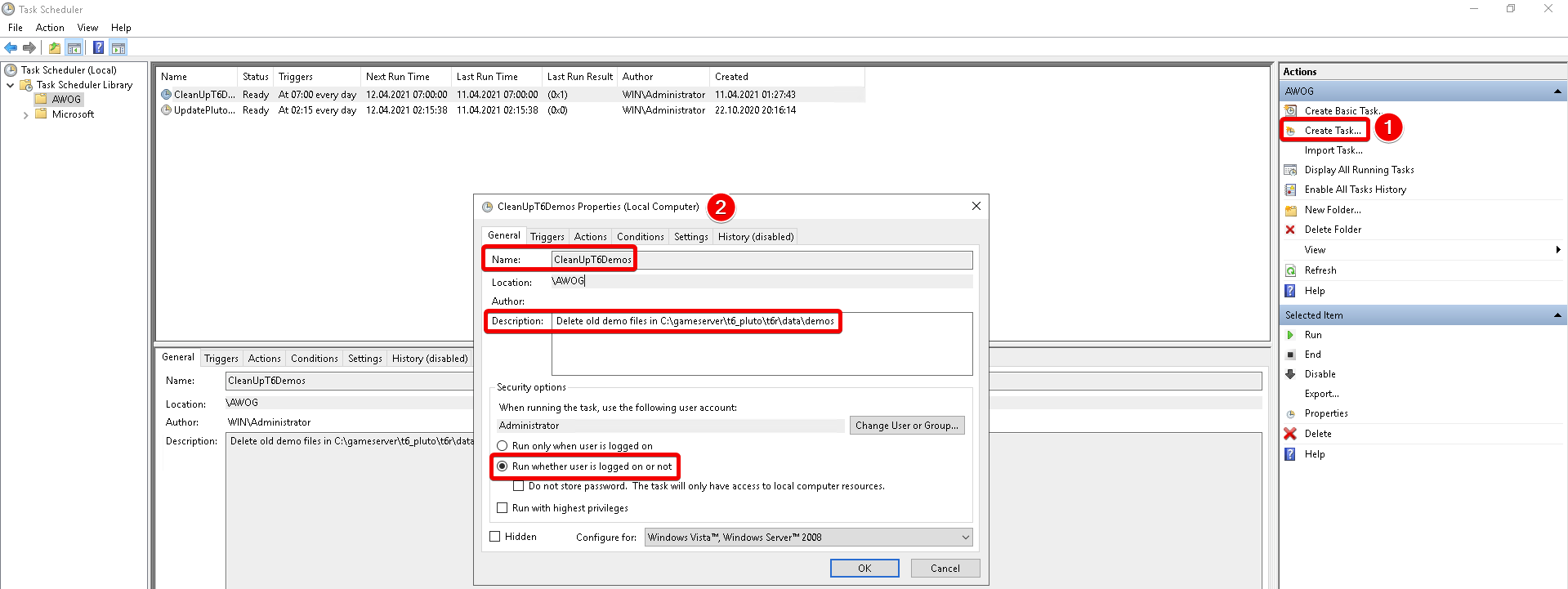
Fügen Sie auf der Registerkarte Auslöser einen neuen Auslöser hinzu:
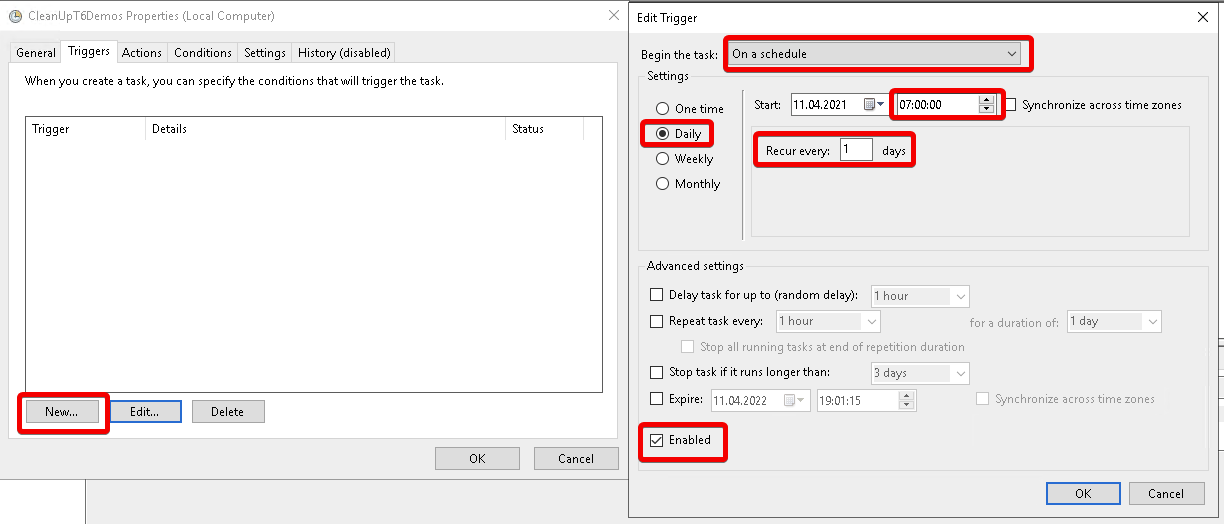
Fügen Sie auf der Registerkarte Aktionen eine neue Aktion hinzu:
Alles nach forfiles aus Schritt 1 ist ein Argument, also füge sie alle ein.
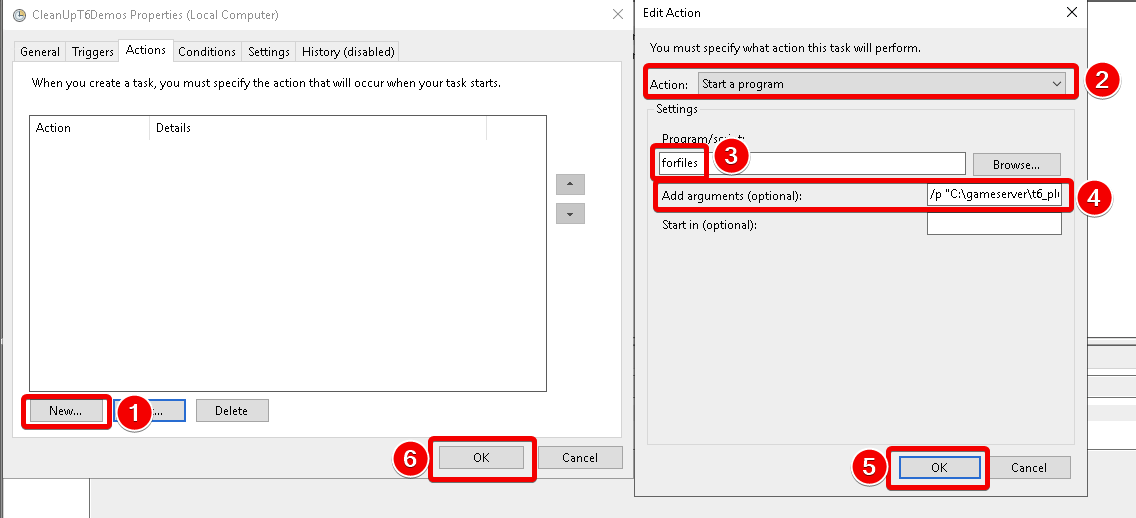
Fügen Sie eine zweite Aktion mit den gleichen Argumenten wie oben hinzu, ändern Sie jedoch *.demo An *.data
forfiles /p "%localappdata%\Plutonium\storage\t6\demos" /m *.demo /D -7 /C "cmd /c del @path" würde sich ändern in forfiles /p "%localappdata%\Plutonium\storage\t6\demos" /m *.data /D -7 /C "cmd /c del @path"
Dies ist erforderlich, um die Metadatendateien zu bereinigen, die auch Nur-Text-Informationen über die Übereinstimmung enthalten.
- Geben Sie Ihr Kennwort ein, damit die Aufgabe auch dann ausgeführt werden kann, wenn niemand angemeldet ist.